通常情况下,我们都是在模型中设置或者修改图形的比例,也可以在CAD布局中进行调整。
首先,按照1:1的比例在模型中画图。
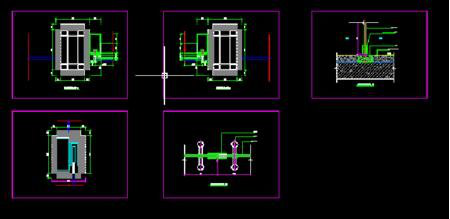
在进行标注的时候,如果有注释性对象,就需要勾选注释性。然后随时添加比例。
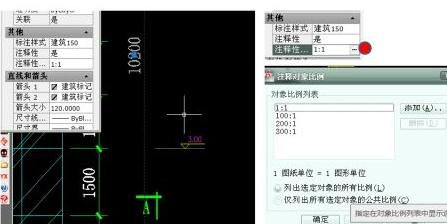
如果想随时加上注释比例,可以全部选中右键菜单中的倒数X项,进行标注后,在特性窗口,用【Ctrl】+【1】打开注释性,然后添加注释比例就好。
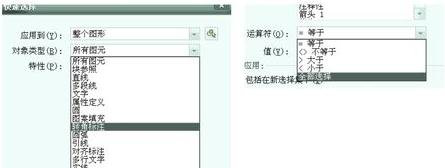
接下来切换到布局,复制需要的图框。
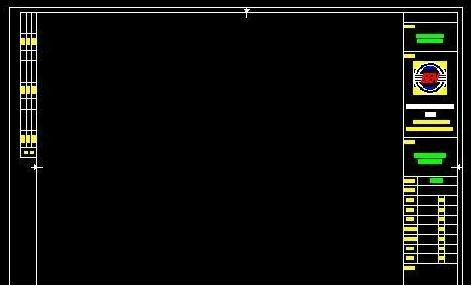
在命令行调用新建视口命令。注意图框边界不要与视口全部重合。这样可以方便点选。
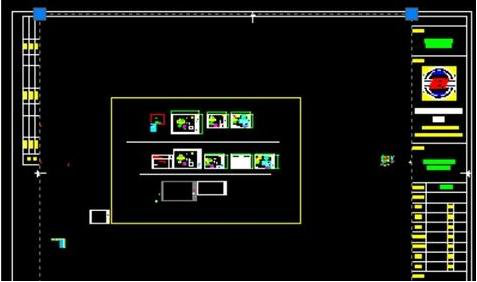
选中视口以后,再次用【Ctrl】+【1】打开特性窗口,可以看到注释比例项。

选好注释比例,这时标准比例会自动更新成至与主食比例一致的量。

如果出现默认比例不够用的情况,那么可以在命令行输入scalelistedit,从而添加新的比例。要注意不能添加太多的比例。
免责声明:
1;所有标注为智造资料网zl.fbzzw.cn的内容均为本站所有,版权均属本站所有,若您需要引用、转载,必须注明来源及原文链接即可,如涉及大面积转载,请来信告知,获取《授权协议》。
2;本网站图片,文字之类版权申明,因为网站可以由注册用户自行上传图片或文字,本网站无法鉴别所上传图片或文字的知识版权,如果侵犯,请及时通知我们,本网站将在第一时间及时删除,相关侵权责任均由相应上传用户自行承担。
内容投诉
智造资料网打造智能制造3D图纸下载,在线视频,软件下载,在线问答综合平台 » 怎么调整CAD布局中图形的比例(图文教程)
1;所有标注为智造资料网zl.fbzzw.cn的内容均为本站所有,版权均属本站所有,若您需要引用、转载,必须注明来源及原文链接即可,如涉及大面积转载,请来信告知,获取《授权协议》。
2;本网站图片,文字之类版权申明,因为网站可以由注册用户自行上传图片或文字,本网站无法鉴别所上传图片或文字的知识版权,如果侵犯,请及时通知我们,本网站将在第一时间及时删除,相关侵权责任均由相应上传用户自行承担。
内容投诉
智造资料网打造智能制造3D图纸下载,在线视频,软件下载,在线问答综合平台 » 怎么调整CAD布局中图形的比例(图文教程)


